帮助列表
书写+拍摄
一、编辑习题
在画布区域,输入习题文字,或者把习题文字、图片粘贴到画布区域
如果你是纯手写的内容,本步骤可以忽略
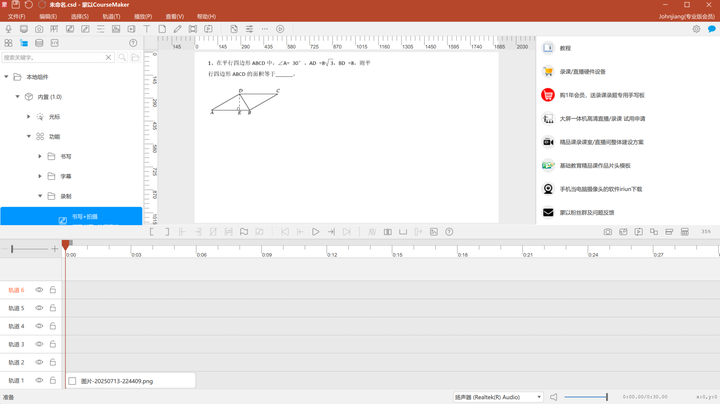
粘贴了题目的画布区域
二、打开本地组件——内置——录制——书写+拍摄
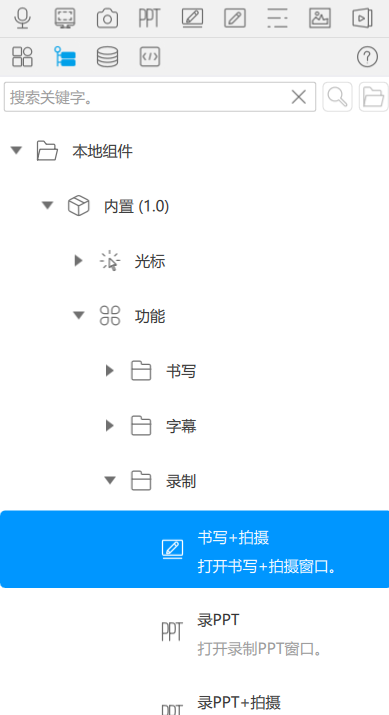
进入“书写+拍摄”菜单
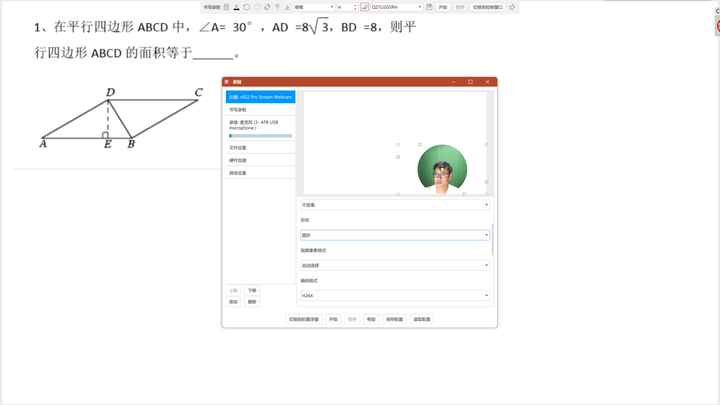
打开“书写+拍摄”菜单后的画面
对人像、麦克风进行设置
点击开始,切换到悬浮窗口,此时画面变为下图
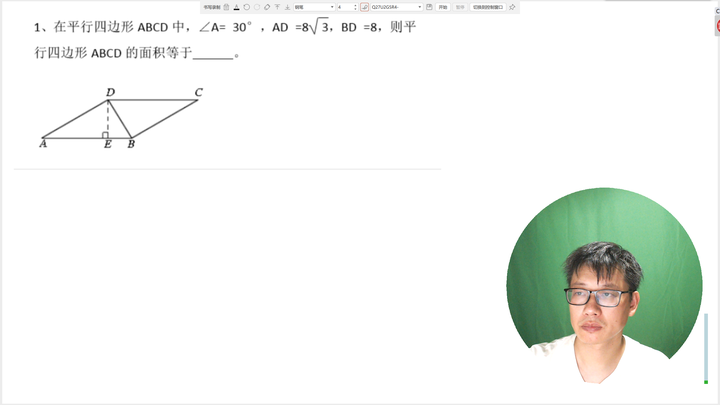
切换到悬浮窗口
三、手写菜单操作
画面顶部则是手写菜单,包括笔迹粗细、颜色、压感开关、翻页等等

手写工具栏
如果你有蒙以大师手写屏UE12/16,或者定制的手写板M808,则可以用快捷键控制手写菜单

蒙以大师手写屏的快捷键操作
在录题时,你也可以用蒙以CourseMaker 7.5定制的遥控器控制人像的出现或者消失。(快捷键Ctrl+ Alt+;)
四、录制后的处理
把题目对象拖拽到跟手写对象、语音对象一致的长度即可。
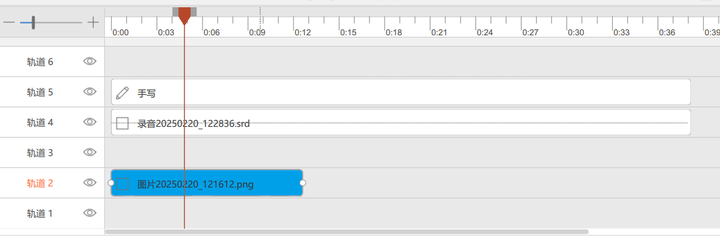
录制后把图片拖拽到和整个视频一样长度